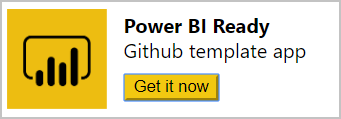Power BI でのテンプレート アプリの作成に関するヒント
Power BI でテンプレート アプリを作成するとき、そのプロセスには、ワークスペースの作成、テスト、運用のロジスティクスが含まれます。 しかし、他の重要な部分がレポートとダッシュボードの作成であることは明らかです。 作成プロセスは、いくつかの主要なコンポーネントに分割できます。 これらのコンポーネントについて作業すれば、可能な限り最高のテンプレート アプリを作成できます。
- クエリ。 クエリによって、データの接続と変換を行い、パラメーターを定義します。
- データ モデル。 データ モデルでは、リレーションシップ、メジャー、および Q&A の機能強化を作成します。
- レポート ページ。 レポート ページ には、データに対する分析情報を提供するためのビジュアルとフィルターが含まれます。
- ダッシュボードとタイル。 ダッシュボード とタイルでは、含まれている分析情報の概要が提供されます。
- サンプル データ。 サンプルがあると、アプリはインストールしてすぐに探索できるようになります。
既存の Power BI 機能など、各部分についてはよく知っているかもしれません。 テンプレート アプリを構築するときは、各部分について考慮すべき追加事項があります。 詳細については、以下のセクションを参照してください。
クエリ
テンプレート アプリの場合、Power BI Desktop で開発されたクエリは、データ ソースへの接続とデータのインポートのために使用されます。 これらのクエリは一貫したスキーマを返すために必要とされ、スケジュールされたデータ更新のためにサポートされています。
API に接続する
クエリの構築を始めるには、最初に、Power BI Desktop から API に接続する必要があります。
Power BI Desktop で使用できるデータ コネクタを使ってご自身の API に接続できます。 Web データ コネクタ ( [データの取得]>[Web] ) を利用して Rest API に接続するか、OData コネクタ ( [データの取得]>[OData フィード] ) を利用して OData フィードに接続できます。
注意
現在、テンプレート アプリでカスタム コネクタはサポートされていません。 Odatafeed Auth 2.0 を一部の接続ユース ケースの軽減策として使って探索するか、認定のためにご自身のコネクタを提出することをお勧めします。 コネクタの作成および認定方法の詳細については、「データ コネクタ」を参照してください。
ソースを検討する
クエリでは、データ モデルに含まれるデータを定義します。 システムのサイズに応じて、顧客がビジネス シナリオに合った管理可能なサイズを扱っていることを確認するために、これらのクエリにフィルターを含める必要があります。
Power BI テンプレート アプリでは、同時に複数のユーザーに対して、複数のクエリを並列に実行できます。 スロットリングとコンカレンシー ストラテジーを計画し、テンプレート アプリをフォールト トレラントにする方法をお問い合わせください。
スキーマの適用
クエリがシステムの変更に対して回復性があることを確認します。 更新時にスキーマを変更すると、モデルに不具合が生じる可能性があります。 ソースがいくつかのクエリに対して null または欠落したスキーマの結果を返す可能性がある場合は、空のテーブルまたは意味のあるカスタム エラー メッセージを返すことを考慮します。
パラメーター
Power BI Desktop のパラメーターにより、ユーザーは入力値の提供が可能になります。その入力値は、ユーザーによって取得されるデータをカスタマイズするものです。 事前のパラメーターにより、詳細なクエリやレポートを構築する時間を費やした後での修正作業を回避できると考えられます。
注意
テンプレート アプリでは、Any と Binary を除くすべてのパラメーターがサポートされます。
追加のクエリ ヒント
- 確実にすべての列が適切に入力されるようにします。
- 列にわかりやすい名前を付けます。 詳細については、「Q&A」を参照してください。
- 共有ロジックについては、関数またはクエリの使用を検討します。
- 現在、プライバシー レベルはサービスでサポートされていません。 プライバシー レベルについてのメッセージが表示された場合は、相対パスを使用するようにクエリを書き直すことが必要な場合があります。
データ モデル
データ モデルが適切に定義されていると、顧客は簡単かつ直感的にテンプレート アプリと対話できます。 Power BI Desktop で、データ モデルを作成します。
注意
基本的なモデリング (型指定と列名など) の多くは、クエリで作業する必要があります。
Q&A
モデリングはまた、Q&A が顧客に対してどれほど結果を提供できるかに影響します。 確実に、一般的に使用される列にシノニムを追加し、列がクエリで適切に命名されているようにします。
追加のデータ モデルのヒント
以下のことを行ったことを確認します。
- すべての値列に書式設定を適用した。 クエリで型を適用する。
- すべてのメジャーに書式設定を適用した。
- 既定の概要作成を設定した。 特に、該当する場合には [集計しない] を設定した (たとえば一意の値の場合など)。
- 該当する場合、データ カテゴリを設定した。
- 必要に応じて、リレーションシップを設定した。
レポート
レポートのページで、テンプレート アプリに含まれるデータへの追加の分析情報を提供します。 レポートのページを使用して、テンプレート アプリが処理しようとしている主要なビジネス上の質問に回答します。 Power BI Desktop を使用して、レポートを作成します。
追加のレポートに関するヒント
- クロス フィルター処理のために、1 ページあたり 1 つ以上のビジュアルを使用する。
- ビジュアルを重ならないように慎重に揃える。
- レイアウトのページが 4:3 または 16:9 モードに設定されていることを確認する。
- 表示されるすべての集計が、たとえば、平均値や一意の値など、数値的に意味があることを確認する。
- スライシングが合理的な結果を生成することを確認する。
- 少なくとも上位レポートにロゴを含める。
- 要素は、可能な限り、クライアントのカラー スキームにあるものにする。
注意
1 つのテンプレート アプリに 20 を超えるレポートを含めることはできません。
ダッシュボード
ダッシュボードは、顧客にとってテンプレート アプリとやり取りする主なポイントです。 これにはコンテンツの概要が含まれるはずですが、特にビジネス シナリオにとって重要なメトリックが含まれます。
テンプレート アプリ用のダッシュボードを作成するには、 [データの取得]>[ファイル] で PBIX をアップロードするか、Power BI Desktop から直接発行します。
追加のダッシュボードのヒント
- ダッシュボード上のタイルが一貫性のあるようにピン留めされた場合に、同じテーマを保持する。
- 顧客がどこからのパックかわかるよう、テーマにロゴをピン留めする。
- ほとんどの画面解像度で動作する推奨のレイアウトは、小さいタイル 5 から 6 個分の幅である。
- すべてのダッシュボード タイルには適切なタイトルおよびサブタイトルが必要である。
- 垂直または水平方向など、さまざまなシナリオに対応するダッシュボードのグループ化を検討する。
サンプル データ
テンプレート アプリでは、アプリの作成ステージの一環として、ワークスペースのキャッシュ データがアプリの一部としてラップされます。
- データに接続する前に、インストーラーがアプリの機能と目的を理解できるようにします。
- インストーラーによるアプリ機能の探索を促すエクスペリエンスを作成し、アプリ セマンティック モデルへの接続につなげます。
アプリのレポートとダッシュボードにデータが確実に設定されるようにするには、アプリを作成する前に、高品質のサンプルデータを用意することをお勧めします。 サンプル データのサイズを、可能な限り小さく抑えるようにしてください。
AppSource での発行
テンプレート アプリは AppSource に発行できます。 ご自身のアプリを AppSource に提出する前に、次のガイドラインに従ってください。
- インストールする人がアプリの機能を理解しやすいように、魅力的なサンプル データを含むテンプレート アプリを作成します。 空のレポートとダッシュボードは承認されません。
- テンプレート アプリでは、サンプル データのみのアプリがサポートされています。 静的なアプリのチェック ボックスは必ずオンにしてください。
- データへの接続に使用できる資格情報とパラメーターを含む、検証チーム向けの指示を用意します。
- アプリケーションでは、Power BI とクラウド パートナー ポータル (CPP) オファーにアプリ アイコンを含める必要があります。
- ランディング ページを構成します。
- 必ず Power BI アプリ オファーに関するドキュメントに従ってください。
- ダッシュボードがご自身のアプリに含まれる場合は、空でないことを確認します。
- 提出前にアプリ リンクを使用してアプリをインストールします。 セマンティック モデルを接続できること、およびアプリ エクスペリエンスが計画したとおりであることを確認します。
- PBIX ファイルをテンプレート ワークスペースにアップロードする前に、不要な接続すべてをアンロードしてください。
- Power BI の「レポートとビジュアルのデザインに関するベスト プラクティス」に従って、ユーザーに対する効果を最大限に高め、配布の承認を得ます。
アプリのダウンロード リンクを作成する
AppSource でテンプレート アプリを発行した後、Web サイトから次のいずれかへのダウンロード リンクを作成することを検討します。
- だれでも表示できる AppSource ダウンロード ページ。 AppSource ページからリンクを取得します。
- Power BI ユーザーが表示できる Power BI。
ユーザーを Power BI 内のアプリのダウンロード リンクにリダイレクトするには、GitHub リポジトリのコード例を参照してください。
インストール中、パラメーター構成を自動化する
独立系ソフトウェア ベンダー (ISV) の場合で、自社の Web サービスからテンプレート アプリを配布する場合は、自動化を作成し、顧客が各自の Power BI アカウントでアプリをインストールするときにテンプレート アプリ パラメーターが自動的に構成されるようにすることができます。 このアプローチを使用すると、顧客にとって作業が簡単になります。 また、知っているとは限らない詳細を入力する必要がないため、インストールに成功する確率が上がります。 詳細については、「テンプレート アプリのインストールの自動構成」を参照してください。